فعال سازی Google Search برای وب سایت ها
سه شنبه 4 آبان 1395در این مقاله ، شما یاد خواهید گرفت چگونه Google Search را برای سایت خود فعال کنید.در این مقاله مرحله به مرحله توضیح خواهیم داد.
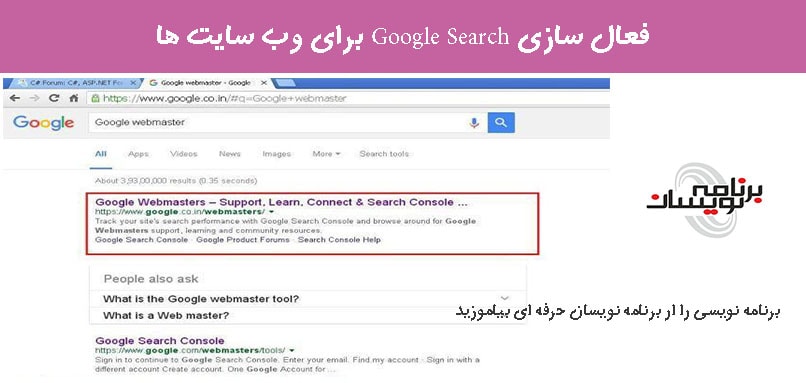
Google Search Console(کنسول جستجو گوگل) چیست ؟
آنطور که در Wikipedia گفته شده است،Google Search Console یک وب سرویس رایگان است که توسط google برای webmaster ها ارائه شده است.
این به مدیران سایت اجازه میدهدکه وضعیت نمایه سازی و بهینه سازی دید از وب سایت خود را بررسی کنند.
چرا از Search Console استفاده میکنیم ؟
در زیر لیستی توسط google آورده شده است که مهمترین دلایل استفاده از آن را بیان میکند :
• مطمئن باشید که google میتواند به محتوا شما دسترسی داشته باشد.
• ارسال محتوای جدید و حذف محتوا هنگامی که شما نمی خواهید در نتایج جستجو نمایش داده نمیشود.
• ساخت و نظارت بر محتوایِ نتایج جستجو بصری جذاب ارائه شده
• حفظ سایت خود با حداقل اختلال در عملکرد جستجو سایت.
• نظارت و حل مشکلات بدافزار یا مسائل Spam به طوری که سایت خود را تمیز باقی نگه میدارد..
حال، ماچگونگی فعال سازی Google Search Console(کنسول جستجو گوگل) را برای وب سایت ها مرحله به مرحله بررسی میکنیم .
مرحله 1 :
صفحه جستجو google را باز کنید،و متن "Google Webmaster" را جستجو کنید.
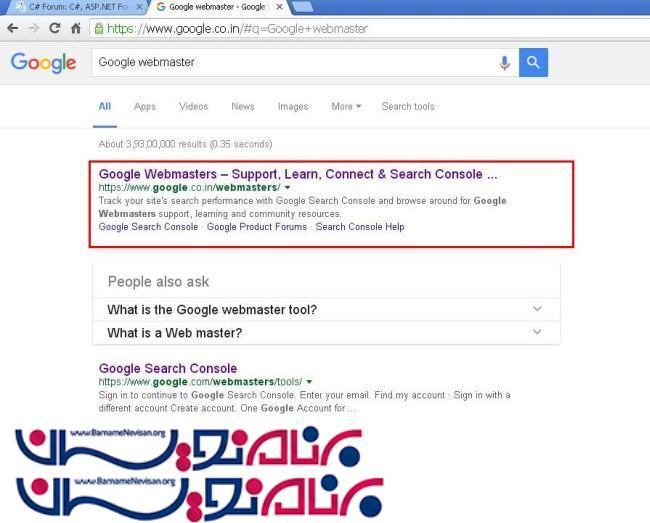
اولین link آمده را باز کنید.
مرحله 2 :
بر روی "Search Console" کلیک کنید :
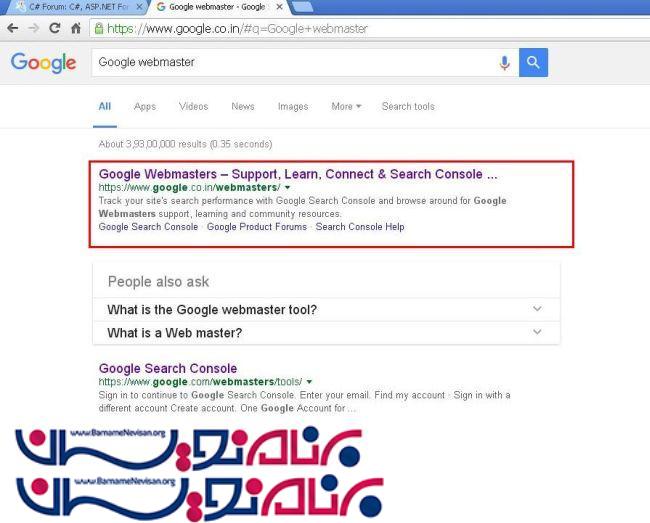
مرحله 3 :
شما به صفحه login حساب خود آورده شده اید. ID ایمیل و رمز خود را وارد کنید و در آخر بر روی "Sign in" کلیک کنید.
اگر شما حساب gmail ندارید شروع به ساختن کنید.
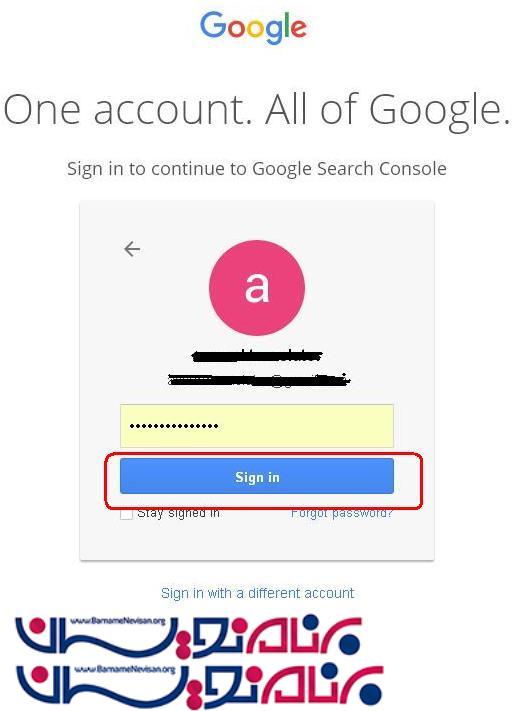
مرحله چهارم : بعد از "Sign in" شدن شما به صفحه Search Console(کنسول جستجو) فرستاده میشوید.
URLسایت خود را وارد کنیدکه این نشان میدهدکه شما میخواهید Search Console را فعال سازی کنید و در اخر بر روی "ADD A PROPERTY" کلیک کنید.
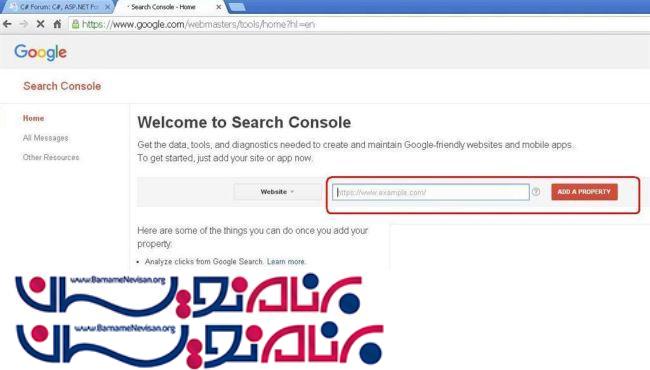
مرحله 5:
حال شما نیاز به صحت مالکیت وب سایت خود را دارید .
این یک راه توصیه شده برای login کردن در Host Server خودتان است.مراحلی که در این صفحه لیست شده است را انجام دهید.

البته راه هابی دیگری نیز برای این کار وجود دارد.
مرحله 6 :
در اینجا 4 روش جایگزین وجود دارد که ما اولین آن را ترجیح دادیم. که آن این است،
یک سند Html verification دانلود کنید و آن را در Root وب سایت خود بارگذاری کنید.
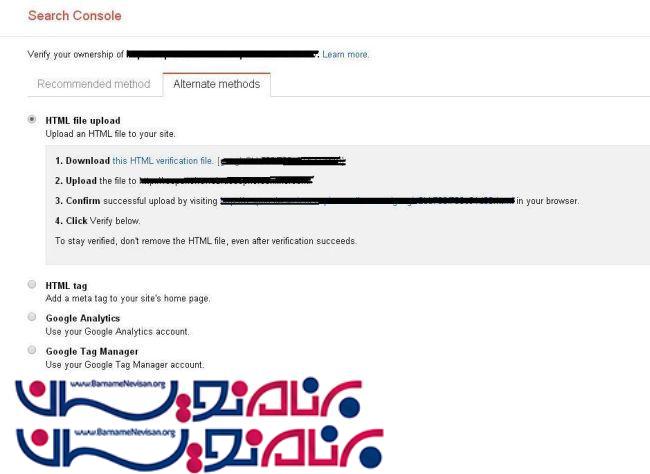
مرحله 7 :
در این مرحله برای آن که مطمئن شود که شما ربات نیستید دکمه پایین کادر "I'm not a robot" را که با کادر قرمز مشخص شده است را فشار دهید.
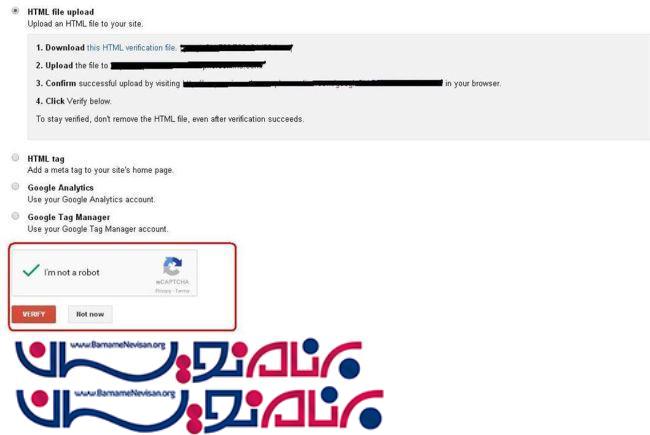
مرحله 8 :
تبریک میگوییم.... شما موفقیت شدید صحت وب سایت خود را تایید کنید.
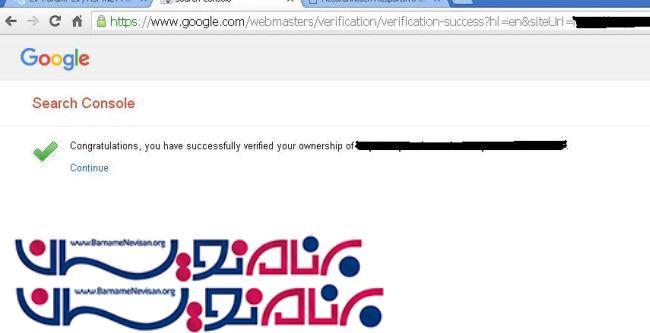
مرحله 9 :
حال شما به صفحه داشبورد Search Console(کنسول جستجو) هدایت میشوید .
در این جا شما آمار های مختلف از وب سایت خود را دریافت میکنید.
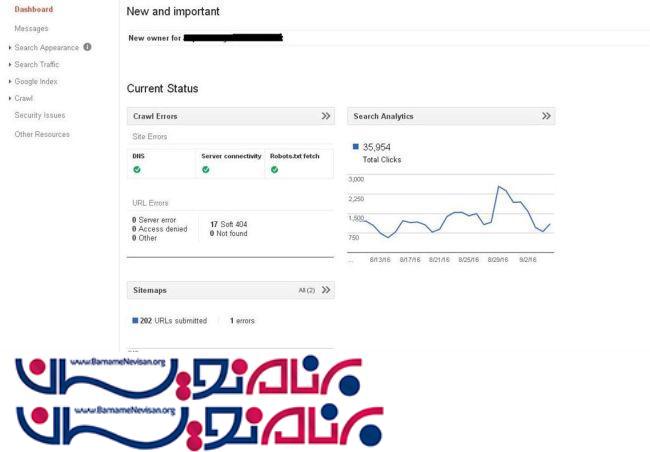
مرحله 10 :
در سمت چپ صفحه شما تعداد زیادی منو دارید که تجزیه و تحلیل ترافیک جستجو و خطاهای جستجو در وب سایت شما را نمایش میدهد.

مرحله 11 :
یکی از مهمترین دلایل استفاده از کنسول جستجو فیکس کردن خطاها در وب سایت شما است.
در منو سمت چپ برای دیدن جزییات خطاها در وب سایتتان روی Crawl و سپس Crawl Errors کلیک کنید.که برای حل آنها برروی "MARK AS FIXED" کلیک کنید.
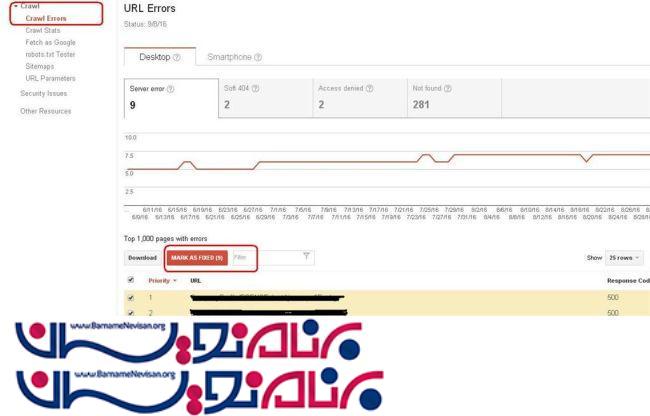
از زمان آینده به بعد، زمانی که ما به کنسول جستجو ورود میکنیم،می توانید ببینید یک صفحه نمایش با داشتن نام وب سایت ما نوشته شده است. مانند زیر :
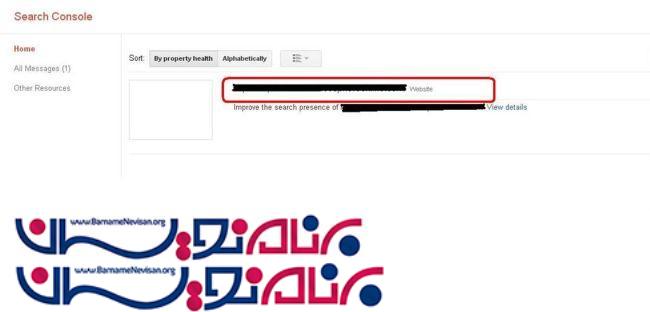
کافیست فقط بر روی آدرس وب سایت کلیک کنید و شما به جستجو در صفحه کنسول از یک وب سایت مشخص هدایت خواهید شد.
ما میتوانیم که با یک حساب کاربری ، کنسول جستجو را برای چندین وب سایت فعال کنیم.
- برنامه نویسان
- 3k بازدید
- 2 تشکر
